Atualmente, o Proadv conta com dois relatórios financeiros que auxiliam na organização completa da área financeira.
Para acessar os relatórios, siga o passo a passo abaixo:
- Após acessar a nossa plataforma web, clique na opção “Financeiro” no menu lateral esquerdo;
- Escolha a opção de “Relatórios” para visualizar a seguinte tela:
⠀⠀⠀⠀⠀⠀⠀⠀⠀
 ⠀⠀⠀⠀⠀⠀⠀
⠀⠀⠀⠀⠀⠀⠀
FLUXO DE CAIXA
O fluxo de caixa é o resultado da soma de todas as receitas subtraídas das despesas em uma data ou período específico, considerando apenas aquelas com o status Pago na plataforma.
Após clicar em “Fluxo de Caixa”, você visualizará as seguintes informações:⠀⠀⠀⠀⠀⠀⠀⠀⠀
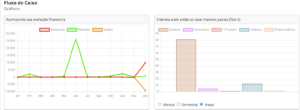

⠀⠀⠀⠀⠀⠀⠀⠀⠀
Fluxo de Caixa (Filtro):
⠀⠀⠀⠀⠀⠀⠀⠀⠀
 ⠀⠀⠀⠀⠀⠀⠀⠀⠀
⠀⠀⠀⠀⠀⠀⠀⠀⠀
No local acima, você poderá realizar o filtro desejado:
⠀⠀⠀⠀⠀⠀⠀⠀⠀
3.1 Saldo inicial – Neste local você poderá digitar qual é o saldo da conta(caso deseje), antes de efetuar todos os gastos.
⠀⠀⠀⠀⠀⠀⠀⠀⠀

⠀⠀⠀⠀⠀⠀⠀⠀⠀
3.2 Período – Você poderá selecionar o intervalo de data desejado.
⠀⠀⠀⠀⠀⠀⠀⠀⠀
 ⠀⠀⠀⠀⠀⠀⠀⠀⠀
⠀⠀⠀⠀⠀⠀⠀⠀⠀
3.3 Centro de Custo – Você poderá escolher qual o centro de custo que deseja visualizar as informações, conforme o print abaixo:
⠀⠀⠀⠀⠀⠀⠀⠀⠀
 ⠀⠀⠀⠀⠀⠀⠀⠀⠀
⠀⠀⠀⠀⠀⠀⠀⠀⠀
3.4 Entrada – É o conjunto de receitas de um determinado período. Neste local, é possível visualizar as contas específicas que causam maior rentabilidade.
3.5 Saída – É o conjunto de despesas de um determinado período. Neste local, é possível visualizar as contas específicas que causam maior prejuízo.
3.6 Saldo Operacional – Esse campo é formado através da soma de todas as receitas menos a soma de todas as despesas (Todas Receitas – Todas Despesas).
3.7 Saldo Final – É o resultado da soma entre saldo operacional e saldo inicial.⠀⠀⠀⠀⠀⠀⠀⠀⠀⠀⠀⠀⠀⠀⠀⠀⠀⠀
- Exportar Excel – Ao clicar no botão “Exportar Excel” a plataforma irá fazer o download de forma automática da planilha.
⠀⠀⠀⠀⠀⠀⠀
Demonstrativo de Resultado do Exercício – DRE⠀⠀⠀⠀⠀⠀
O DRE é um relatório contábil que demonstra se as operações financeiras estão gerando lucro ou prejuízo em um período específico. Ele reúne todos os lançamentos registrados no sistema, independentemente do status de Pago.
Esse relatório permite uma visão mais ampla e estratégica de todos os lançamentos financeiros, facilitando o acompanhamento e a análise do desempenho econômico.
Após clicar em “Relatório DRE”, você visualizará as seguintes informações:

- Período – é possível escolher o ano do exercício.
⠀⠀⠀⠀⠀⠀⠀⠀⠀

⠀⠀⠀⠀⠀⠀⠀⠀⠀ - Centro de custo – é possível escolher qual o centro de custo que você deseja visualizar as informações, conforme o print abaixo:
⠀⠀⠀⠀⠀⠀⠀⠀⠀
 ⠀⠀⠀⠀⠀⠀⠀⠀⠀
⠀⠀⠀⠀⠀⠀⠀⠀⠀ - Exportar Excel – Ao clicar no botão “Exportar Excel” a plataforma irá fazer o download de forma automática da planilha.
- Exportar PDF – Ao clicar no botão “Exportar Excel” a plataforma irá fazer o download de forma automática do arquivo em pdf.⠀⠀⠀⠀⠀⠀⠀⠀
Pronto! Dessa forma aprendemos a visualizar todos os relatórios financeiros do Proadv.⠀⠀



